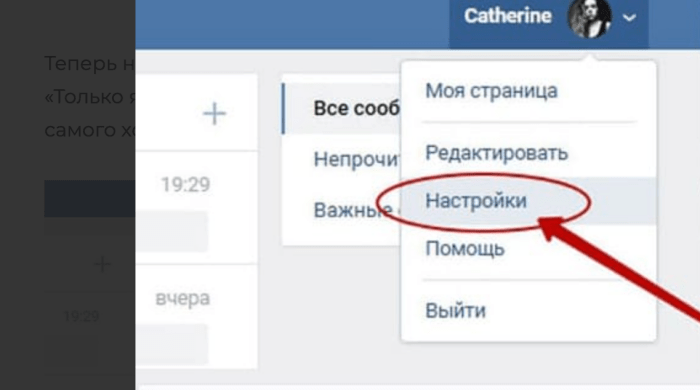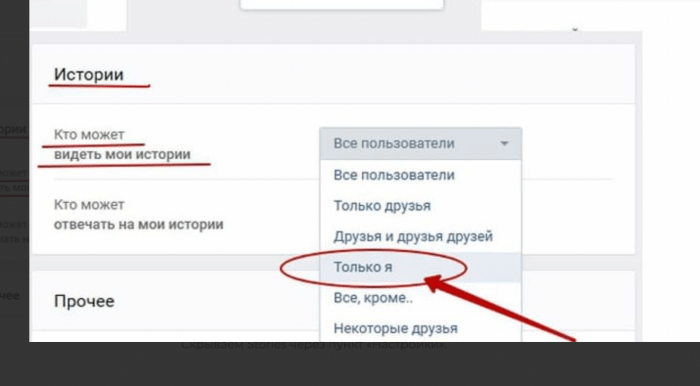Все об Историях Вконтакте: секреты и скрытые возможности
Что такое история Вконтакте
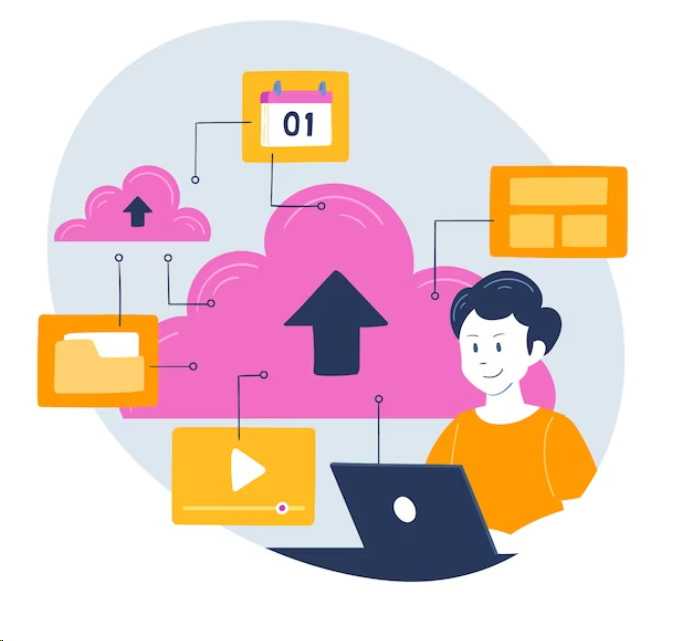 Истории в ВКонтакте – это короткие временные записи, которые могут состоять из фотографий, видео и текста. Они доступны для просмотра в течение 24 часов после публикации и отображаются в специальном разделе «Истории» на странице пользователя.
Истории в ВКонтакте – это короткие временные записи, которые могут состоять из фотографий, видео и текста. Они доступны для просмотра в течение 24 часов после публикации и отображаются в специальном разделе «Истории» на странице пользователя.
Инструкция по созданию Истории Вконтакте через мобильное приложение вашего смартфона:
-
Откройте приложение ВКонтакте на вашем устройстве.
-
В верхней части экрана вы увидите иконку камеры. Нажмите на нее.
-
Сделайте фотографию или видео, которое хотите добавить в историю.
-
Добавьте текст, стикеры, местоположение или другие элементы дизайна.
-
Нажмите на кнопку «Опубликовать».
Добавление двух и более фотографий в раздел Истории Вконтакте:
-
При создании истории, свайпните влево или нажмите на значок галереи.
-
Выберите две или более фотографии из вашей галереи.
-
При необходимости, добавьте к ним текст, стикеры и другие элементы дизайна.
-
Нажмите на кнопку «Опубликовать».
Узнаем, кто из пользователей просматривал вашу Историю:
-
Откройте приложение ВКонтакте.
-
Перейдите на вкладку «Истории».
-
Найдите свою опубликованную Историю и откройте ее.
-
Свайпните вверх по экрану. Вы увидите список пользователей, кто просмотрел вашу Историю.
Анонимный просмотр историй Вконтакте с телефона.
Как правило, анонимный просмотр историй невозможен в официальном приложении ВКонтакте. Однако, некоторые сторонние сервисы могут предоставлять такую возможность.
Удаляем свою Историю Вконтакте с мобильного приложения:
-
Откройте приложение ВКонтакте.
-
Перейдите на вкладку «Истории».
-
Найдите опубликованную Историю, которую хотите удалить.
-
Нажмите на иконку корзины или свайпните влево.
История от имени группы и сообщества Вконтакте:
-
Откройте приложение ВКонтакте.
-
Перейдите на вкладку «Истории».
-
Создайте новую историю.
-
В верхней части экрана найдите выпадающее меню с выбором страницы, от имени которой вы хотите опубликовать историю.
-
Опубликуйте историю от имени вашей группы или сообщества.
Из google фото
Если для хранения снимков и видеозаписей в памяти телефона используется программа Google Фото, залить необходимые файлы можно через ее интерфейс. Ссылка на загрузку программы доступна в Google Play.
Чтобы залить видеозапись, понадобится:
- Открыть Гугл Фото.
- Перейти в «Альбомы».
- Найти интересующий ролик.
- Выделить необходимую запись.
- Нажать кнопку «Поделиться».
- Выбрать «Вконтакте».
- Тапнуть «Исходный размер».
- Указать параметр «Добавить в мои видеозаписи».
Так, в течение 10-15 секунд короткий видеоролик окажется залитым на вашу страницу ВК. Посмотреть запись можно в пункте «Загруженные» раздела «Видео».
Как добавить видеофайл во вконтакте с помощью smmplanner
Сервисы отложенного постинга помогают выложить видео сразу в несколько социальных сетей в определенное время без вашего участия. Нужно только подготовить посты и запланировать дату и время публикации. SMMplanner – надежный комбайн инструментов SMM-щика, который не подведет и никуда не уйдет с российского рынка.
Кроме автопостинга вы можете редактировать видеофайлы внутри сервиса, но давайте по порядку.
Шаг 2. Подключите ВКонтакте. Читайте краткую инструкцию «Как за пять минут подключить все аккаунты и начать постинг». Спойлер: все просто.Шаг 3. Перейдите во вкладку «Посты» – самая верхняя в левом боковом меню.
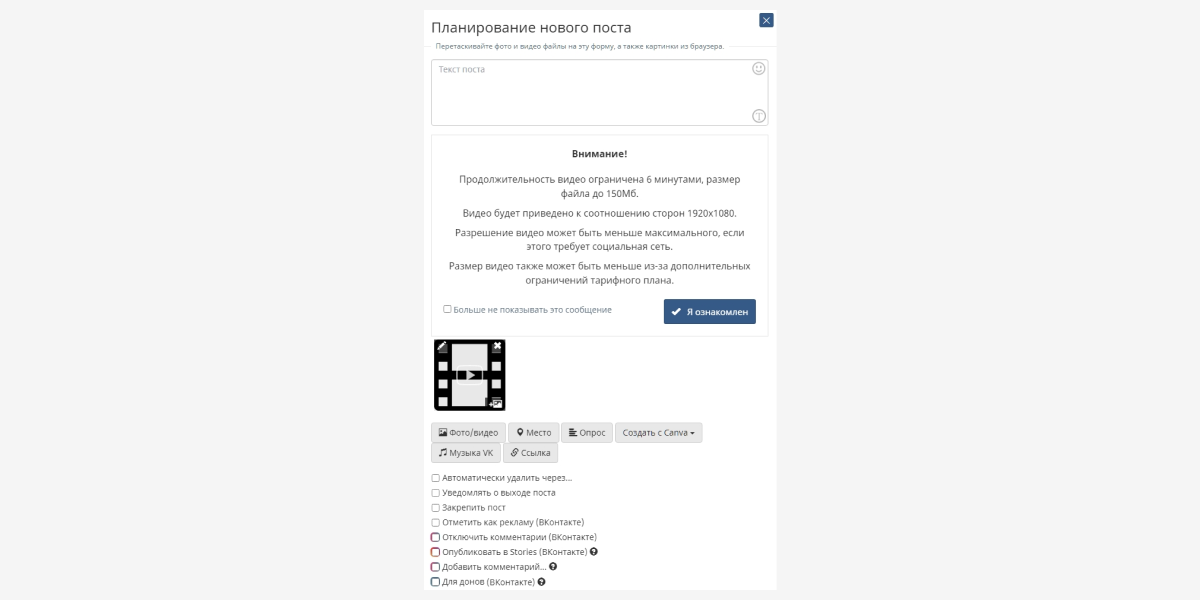 Вы увидите предупреждение о допустимых параметрах видеофайлов – на данный момент публикация видео реализована под формат Инстаграма**
Вы увидите предупреждение о допустимых параметрах видеофайлов – на данный момент публикация видео реализована под формат Инстаграма**
Шаг 5. Кликните значок карандаша на файле, чтобы редактировать видео. Вы сможете добавить обложку, обрезать и кадрировать видео, изменить название и добавить стикеры.
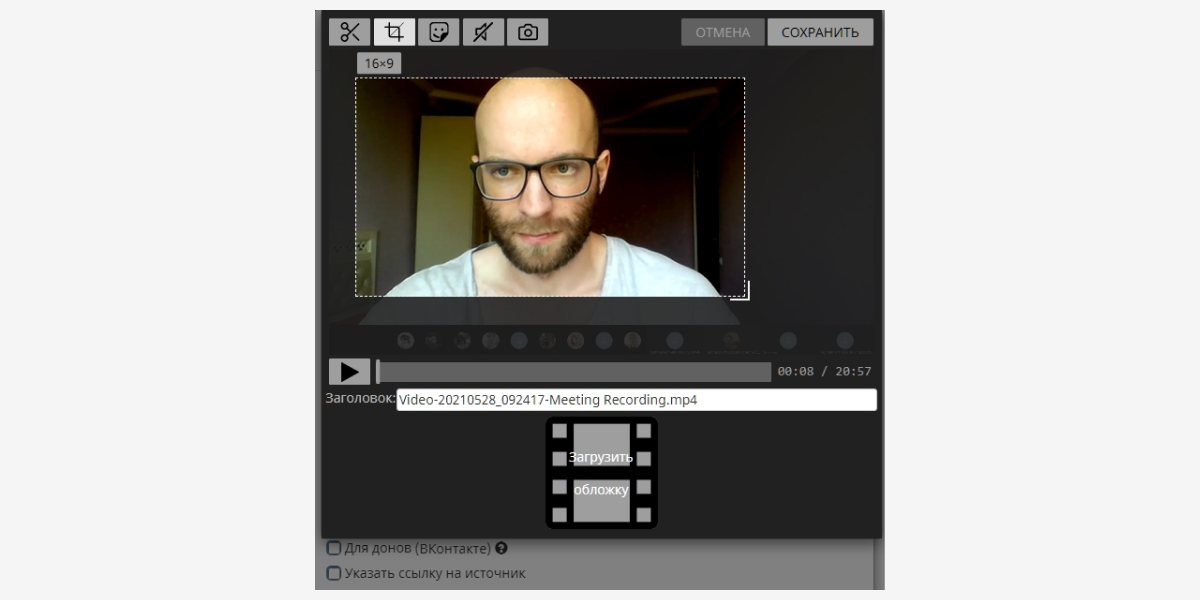 Не забудьте сохранить изменения в верхнем правом углу редактора
Не забудьте сохранить изменения в верхнем правом углу редактора
Шаг 6. Добавьте текст, задайте нужные настройки публикации, ниже выберите время и дату постинга. Если этого не сделать, пост будет опубликован сразу.
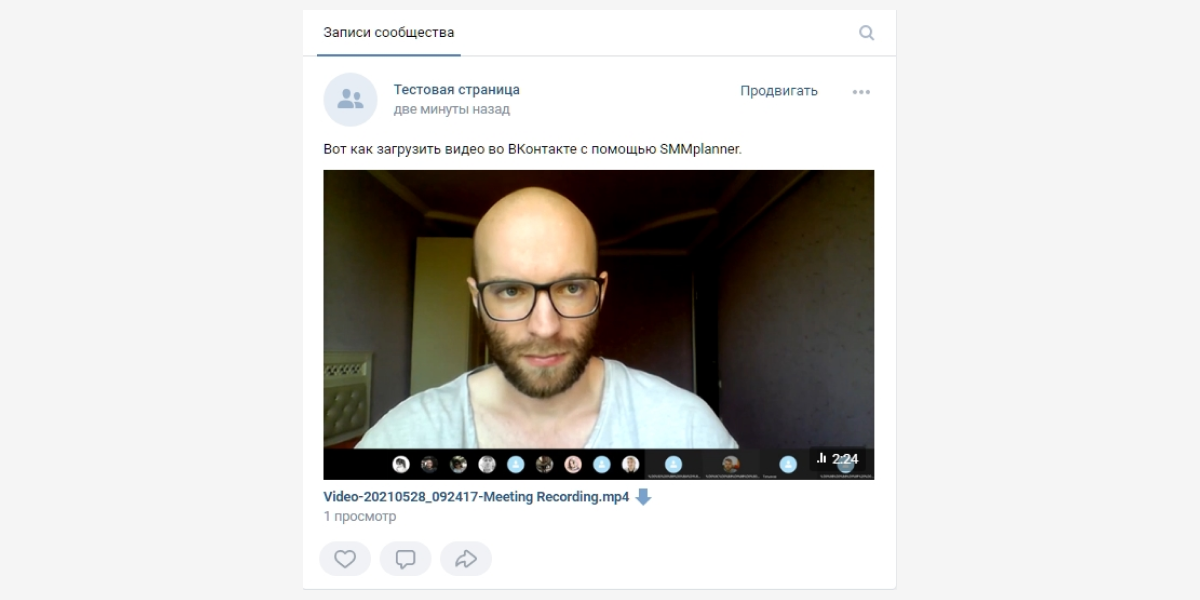 Пост будет вовремя опубликован во ВКонтакте уже без вашего участия
Пост будет вовремя опубликован во ВКонтакте уже без вашего участия
Если нужно опубликовать видео в Истории ВК, отметьте соответствующий пункт. Вы можете запланировать автопостинг всего контент-плана и уделить больше времени другим задачам.
Подробнее о возможностях SMMplanner читайте в статье «Новичкам: как пользоваться SMMplanner
Как сделать историю ВК со смартфона?
Первое, что понадобится для крутой сторис – хороший телефон с качественной камерой. Для этого подходят смартфоны с фронтальной и тыловой камерой с разрешением не менее 8 Мп. Важна четкость отображения во время съемки, иначе друзья не поймут, что именно пользователь хотел передать своим посланием. Есть несколько шагов, как выложить историю в ВКонтакте с помощью смартфона:
- На телефоне должно быть установлено мобильное приложение. Это обязательно должен быть официальный софт Вконтакте. Его скачивают в Google Play Market для операционной системы Андроид или в магазине AppStore для айфонов. В установленном приложении необходимо авторизоваться, ввести свой номер телефона и пароль.
- На первой открывшейся странице приложения есть вкладка «Новости». Рядом с ней имеется иконка фотоаппарата. Необходимо на нее нажать.
- Пользователю откроется меню камеры смартфона. На нижней части экрана необходимо выбрать параметр «История». Соответствующие вкладки имеются для прямого эфира с пользователем, видеоистории, пинг-понг, а также новая функция QR-сканер.
- Для того, чтоб сделать историю выбирают соответствующую вкладку и приступают к действиям. Чтобы поменять камеру на фронтальную, выбирают значок двух стрелок.
- Для создания фото нажимают на центральную клавишу. Перед тем, как сделать фото, можно воспользоваться масками. Это специальные фильтры, созданные другими пользователями. В момент фотографирования на область лица будет наложена маска в виде животного или другой фильтр.
- Если маска не нужна, делают обычный снимок. На экране смартфона появляется меню с возможностями редактора. В верхнем правом углу будет иконка карандаша – здесь можно рисовать на фотографии, выбрав цвет и толщину линий. Следующая иконка – добавление места, хештега, упоминание другого пользователя, а также мнение. Можно добавить стикеры с подписями. Третья иконка – написание текста.
- На завершающем этапе будет предложено опубликовать историю, а также сохранить ее себе на смартфон или выбрать получателей для личного ознакомления со снимком.
Если делать фотографию нет необходимости, тогда добавляют имеющееся фото из галереи. Для этого выбирают кадр, нажимают кнопку «Добавить». Затем снова появляется меню редактирования снимка, где можно отметить человека, сделать надпись. По завершению нажимают кнопку «Опубликовать сейчас». После этого история пользователя появляется во вкладке «Новости» у всех друзей из социальной сети. Если друг был отмечен в истории, то ему придет уведомление, что он был упомянут в истории.
Шаг четвертый: цепляющие художественные приемы
Для создания впечатляющей истории в VK очень важно использовать разнообразные художественные приемы, которые помогут привлечь внимание и заинтересовать читателей. В этом разделе мы рассмотрим несколько таких приемов:
Загадки и тайны
Загадывание вопросов и создание тайн в историях позволяет привлечь внимание читателей и заставить их хотеть узнать ответы. Вы можете поставить загадку, предложить разгадать головоломку или описать интересное событие, оставив его исход в загадке.
Сюрпризные повороты
Создание неожиданных сюжетных поворотов поможет удерживать внимание читателей и увлечь их историей. Сгенерируйте несколько неожиданных событий, которые изменили бы ход сюжета, и расскажите о них постепенно.
Эмоциональная составляющая. Истории, наполненные эмоциями – грустью, радостью, страхом, волнением – намного более увлекательны для читателей. Используйте сильные эмоциональные моменты, чтобы усилить драматический эффект вашей истории.
Описание образов и ситуаций. Используйте красочные описания для создания ярких образов и интересных ситуаций. Используйте метафоры и сравнения, чтобы оживить вашу историю.
Диалоги и монологи. Используйте диалоги и монологи персонажей, чтобы передать их характеры, мотивации и эмоции. Это поможет читателям более глубоко вжиться в сюжет и создать сочные и интересные образы.
Хорошо проработанные художественные приемы помогут сделать вашу историю более живой, захватывающей и запоминающейся. Не бойтесь экспериментировать и использовать разные приемы, чтобы создать уникальный истории на вашей странице VK.
Как посмотреть, кто смотрел сторис в ВК: подробная инструкция
Свои записи
-
Откройте приложение ВКонтакте на своем мобильном устройстве.
-
В верхней части экрана вы увидите иконку «Истории». Нажмите на нее.
-
Создайте новую историю или выберите уже опубликованную.
-
После публикации своей истории, откройте ее и свайпните вверх по экрану.
-
Вас перенаправит на страницу со статистикой просмотров, где вы увидите список пользователей, кто просматривал вашу сторис.
Чужие записи
-
Откройте приложение ВКонтакте на своем мобильном устройстве.
-
Перейдите на профиль пользователя, сторисы которого вы хотите посмотреть.
-
Найдите иконку «Истории» на его странице и нажмите на нее.
-
Просмотрите истории данного пользователя.
-
После просмотра, вы не сможете узнать, что именно вы смотрели его сторис.
Истории сообществ
Если вы администратор или модератор группы или сообщества, вы также можете просматривать статистику просмотров историй вашего сообщества.
Шаг 1 снимаем или загружаем видео
Включите камеру и начните снимать клип. Или выберите уже готовое видео с вашего телефона
Обратите внимание, чтобы оно соответствовало всем требованиям: вертикальное, не больше 1 минуты по продолжительности, формат – 9:16, разрешение – не больше 1080 на 1920 пикселей
Если вы планируете загрузить только кусочек видео, выберите на тайминговой ленте внизу нужный отрывок. И нажмите галочку, когда надо прекратить съемку
Кстати: В режиме съемки клипов включать-выключать камеру довольно неудобно. Но ВКонтакте есть управление жестами. Просто поднимите два пальца вверх, как на значке клипа. И через 3 секунды запись начнется автоматически.
А чтобы включить управление жестами, нажмите здесь
Какие эффекты можно добавить в сторис?
С учетом сказанного мы разобрались, что делать истории в ВК с телефона или ПК просто и интересно. Но существует ряд дополнительных инструментов, которые нельзя игнорировать. Их применение позволяет сделать настоящий шедевр. Выделим основные функции:
В процессе создания фото или записи видео выберите любую из масок. Доступные коллекции постоянно обновляются, что позволяет выбрать наиболее подходящий вариант
При выборе важно ориентироваться на соответствие маски событию
Рисуйте. Система позволяет сделать любой рисунок одним из трех методов. Кроме того, доступно восемь оттенков, чтобы придать stories большую яркость и привлечь пользователей.
Добавьте подпись. Хороший способ сделать стори уникальной — добавить к ней подпись. Система предлагает выбрать один из нескольких шрифтов.
Чтобы сделать крутую историю ВКонтакте, лучше использовать специальные редакторы. Оптимальным решением является фотошоп. С его помощью можно внести любые изменения. В дальнейшем достаточно вносить изменения в один шаблон и тем самым ускорять размещение сторис. Как вариант, можно качать уже готовые шаблоны в Интернете. Отметим еще один момент. Размеры истории в других соцсетях такие же, как и для ВК. Это означает, что их можно использовать одновременно для двух и более соцсетей.
Добавление стикеров, текста и фильтров в истории ВКонтакте: практические советы
Добавление стикеров:
1. Чтобы добавить стикер в историю ВКонтакте, откройте приложение на вашем устройстве и нажмите на значок камеры в верхнем левом углу экрана.
2. Выберите фотографию или видео, которое вы хотите добавить в историю.
3. После выбора фотографии или видео, нажмите на значок стикеров в верхней панели инструментов.
4. Вам будет предложено множество различных категорий стикеров. Выберите нужную категорию и найдите подходящий стикер из списка.
5. Чтобы добавить стикер на фотографию или видео, просто нажмите на стикер и переместите его на нужное место. Вы также можете изменить размер и поворот стикера по своему усмотрению.
Добавление текста:
1. Чтобы добавить текст в историю, откройте приложение ВКонтакте и нажмите на значок камеры в верхнем левом углу экрана.
2. Выберите фотографию или видео, на которую вы хотите добавить текст.
3. После выбора фотографии или видео, нажмите на значок «Aa» в верхней панели инструментов.
4. Введите необходимый текст в поле ввода. Вы можете выбрать шрифт, размер и цвет текста по своему вкусу.
5. Переместите текст на нужное место на фотографии или видео.
Добавление фильтров:
1. Чтобы добавить фильтр в историю, откройте приложение ВКонтакте и нажмите на значок камеры в верхнем левом углу экрана.
2. Выберите фотографию или видео, которое вы хотите отредактировать.
3. Перед съемкой или после выбора контента, нажмите на значок фильтров в верхней панели инструментов.
4. Вам будут доступны различные фильтры, которые вы можете применить к вашему контенту. Просмотрите и выберите нужный фильтр.
5. После выбора фильтра, вы сможете его настроить, используя стрелки регулировки интенсивности фильтра.
Теперь вы знаете, как добавлять стикеры, текст и фильтры в истории во ВКонтакте
Используйте эти практические советы, чтобы создавать интересные и креативные истории, которые будут привлекать внимание ваших друзей и подписчиков
Как сделать отметку страницы в Истории ВК
Самое время перейти от теории к практике, в реализации задуманного поможет пошаговая инструкция, которая выглядит так:
- Нужно посетить раздел, где автор создает сторис, легче всего сделать это посредством новостной ленты.
- Далее необходимо придумать историю, загрузить снимок или видео.
- После чего тапнуть на значок, отвечающий за стикеры.
- Выбрать вариант исполнения в виде «@Упоминание».
- Затем пользователю потребуется найти страницу, на которую он хочет сделать отметку.
- В завершении процесса выбранный друг, сообщество или группа будут отражаться в созданной истории.
Публиковать материал нужно только после проверки и правки, спешить на этой стадии точно не стоит, чтобы избежать неприятных ошибок.
Текст ВКонтакте. Зачем он нужен
ВКонтакте давно уже перестал быть визуальной площадкой, где пользователи делятся только мемами, фотографиями или видео. Сейчас это огромная сеть для бизнеса и блогеров, где текст имеет ключевое значение для донесения информации и продажи товаров или услуг.
И как бы это не звучало странно, но тенденция такова, что больше и больше людей приходят Вконтакт не только залипать в ленту, но и читать.
Поэтому сейчас ВКонтакте 9 из 10 публикаций — это сочетание визуального и текстового контента, если человек, конечно, не ведет страничку просто как он хочет (не в целях коммерции)
И если вы решили продвигать группу Вконтакте, то вам необходимо знать, как вовлекать читателя через текст.
Но, прежде чем, мы рассмотрим принципы цепляющего поста, давайте сначала разберем, а для чего нужен текст в постах ВКонтакте?
- Канал связи
К сожалению, социальные сети устроены таким образом, что общение там ограничено. Мы не можем там улыбаться, пожать руки, обняться, похлопать подписчика по плечу, продемонстрировать товар вживую и т.д. Все, что остается — это текст. Поэтому он играет ключевую роль при построении диалога между владельцем профиля и подписчиками.
Через текст мы передаем эмоции, чувства, высказываем мнение, показываем отношение, описываем состояние, общаемся с другими людьми. Проще говоря, устанавливаем контакт. А это ключевой момент в продвижении себя или бизнеса. Подписчики понимают, что перед ними реальный человек, а не бездушная машина.
- Удержание внимания
Текст — это инструмент не только для установления связи, но и для удержания внимания. Другими словами, если мы пишем интересно, то читатель вовлекается в наш контент, ожидая новой порции информации
Поэтому важно использовать этот канал правильно
С помощью нужных текстов мы можем «подсадить» читателя на наш контент. Если мы пишем развлекательный контент, то подписчик будет ждать новой порции эмоций и юмора, а если ведем информационный блог, то — новую порцию полезной информации. В любом случае, человек будет ждать новой публикации, если ваши тексты хорошо сложены.
А наличие таких постоянных подписчиков важно для бизнес-аккаунта или блога, ведь из них формируется база лояльных клиентов и преданных читателей
- Визитная карточка
Тексты — это не только общение, но и способ раскрыть себя и свои компетенции. Ведь, как я описала выше, текст — это мощный канал для связи.
Через посты вы открываете внутренний мир для читателя: о чем думаете, как принимаете решения, почему выбрали то или иное направление в деятельности, о чем мечтаете, чем наполняете свободное время и т.д.
А, главное, через текст вы рассказываете, почему являетесь экспертом в выбранной области. Примеры, кейсы, ответы на вопросы — все это легко оформляете в текст, и читатель в любой момент найдет эту информацию.
То есть, по сути, тексты — это резюме для читателя. И тут выбор подходит кандидат или нет будет зависеть от навыка составления правильных текстов.
- Доверие
Лояльность покупателя или читателя — это высшая награда, за которую борется бизнесмен или блогер.
Да, если хотите монетизировать группу, то без доверия не обойтись. Люди приобретают товар или услуги только у тех, кто вызывает доверие.
Например, вы блогер, и у вас заказали рекламу нового сервиса для путешествий. Если подписчики не доверяют вам, то реклама на страничке будет неэффективна, так как вам не верят и не купят приложение, следовательно, в будущем у вас никто не закажет рекламный пост, а это потеря прибыли. Поэтому, доверие — это ключевой момент в продвижении сообщества.
И, чтобы выстроить с подписчиками доверительные отношения, необходимо писать заманчивые и содержательные посты ВКонтакте о себе и своей деятельности. Не бойтесь приоткрывать завесу тайн.
Таким образом, текст — это многогранный и мощный инструмент в продвижении паблика
И важно научиться писать интересно. А о том, как это сделать, мы рассмотрим в следующих пунктах
Идеи для Истории в ВК
Готовы выделиться на фоне конкурентов и начать публиковать в ВК Сторис что-то кроме ссылок на посты? Тогда эта подборка идей для вас.
Репост, но интереснее
ВК предлагает каждым постом в ленте поделиться в Историях. Два клика, и сообщение видят «и тут и там». Выглядит это примерно так:

Многие авторы останавливаются на этом формате, что не создает дополнительной ценности.
Однако даже промо записи в ленте можно сделать интереснее. Например, не раскрывать все карты, а заинтриговать пользователя:
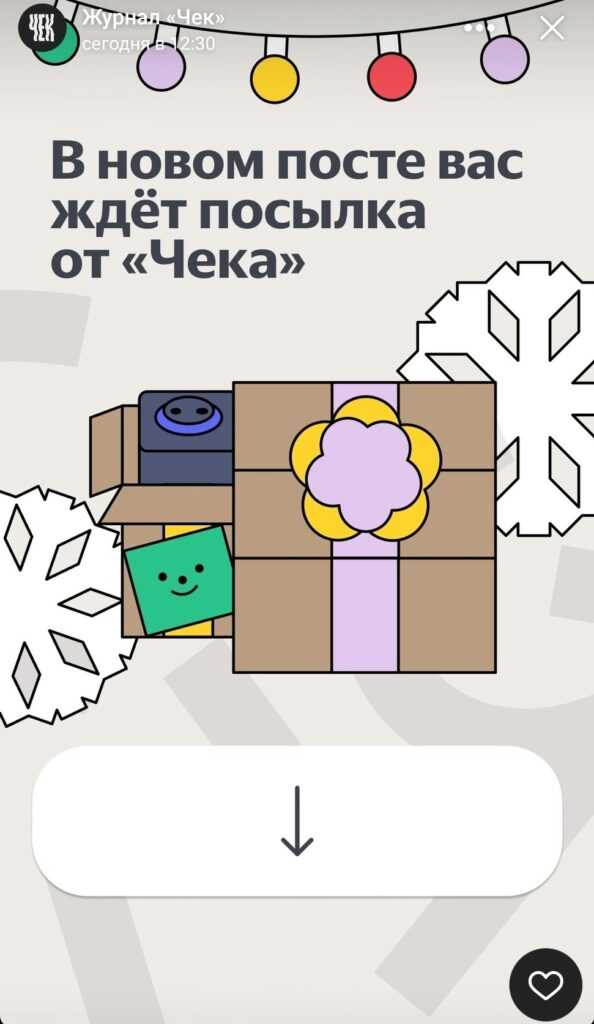
Обратите внимание. Оформить такой пост (со ссылкой в виде кнопки) пока получится только через веб-версию, но разработчики обещали добавить функцию и в мобильное приложение. . Как минимум можно сделать репост чуть интереснее, если добавить к нему GIF-анимацию:
Как минимум можно сделать репост чуть интереснее, если добавить к нему GIF-анимацию:
Чтобы получить бесплатное упоминание в СМИ, отвечайте на запросы по вашей теме. Полный список смотрите на Pressfeed
Показать еще
Как в ВК сделать «Историю»? Как в ВК выложить «Историю» с компьютера?
Как в ВК добавить историю?
Как в ВК сделать историю с компьютера?
Как в ВК создать историю?
Marusya112
К сожалению историю можно только сделать только в мобильном приложении для компьютера она не доступна.
Эта функция доступна для телефонов с системой андроид или айос.
Впрочем вы можете скачать на компьютер эмулятор для андроида, который позволяет открывать приложения на пк.
Сделать историю просто — надо нажать на иконку история.
Саяны
Пока что добавить Историю с ПК не получится — только в мобильных приложениях.
Как видно на фото слева, нужно нажать на надпись «История», для того, чтобы ее добавить.
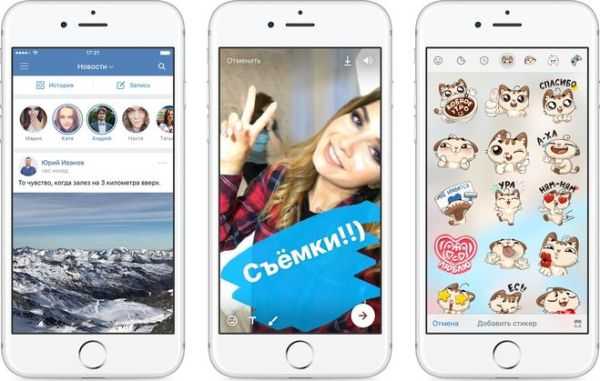
Подробней о новой функции Историй можно прочитать в блоге ВК.
Пока что функция добавления историй в «ВКонтакте» доступна только с мобильных приложений для Android, iOS и Windows Phone. И, в общем-то, неизвестно, будет ли она добавлена в веб-версии для пк.
Ну а для того, чтобы создать историю в мобильном приложении нужно нажать на «Моя история» или «История»(может отличаться в зависимости от приложения» в новостной ленте.
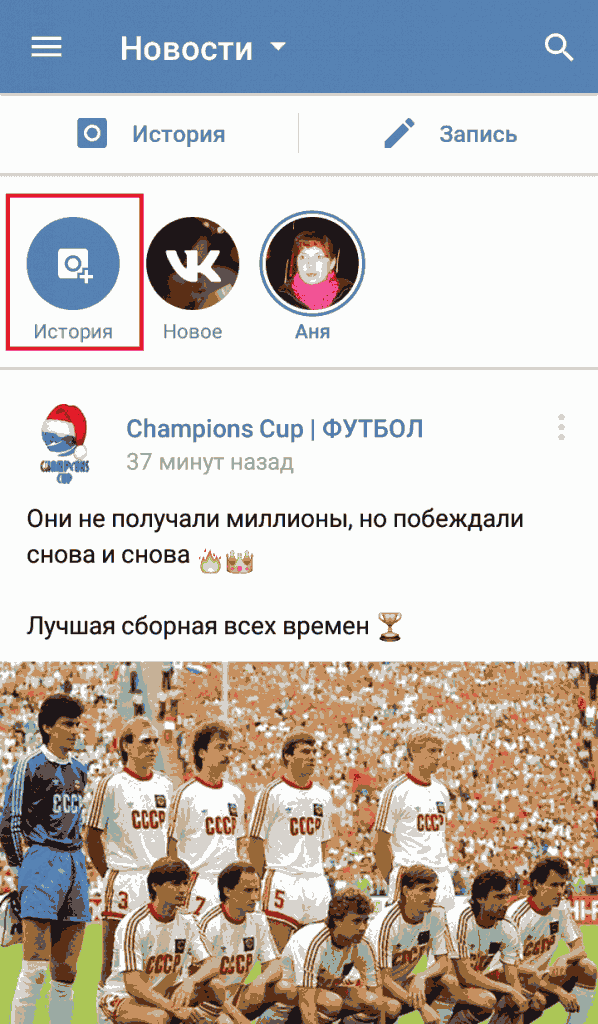
Созданная история исчезнет по истечению 24 часов с момента публикации.
А для того, чтобы добавлять истории компьютера, придётся скачать Android-эмулятор. Например Bluestacks или Nox и в нём уже установить мобильное приложение вк.
«Истории» — удобная функция, позволяющая сделать практически мгновенно видео или фото, а отображаются они в приложении 24 часа. Функция доступна пока только для владельцев android
и iphone
, а для компьютеров она не существует.
«Истории» можно найти над лентой новостей, во вкладке «новости»
, а создать личную истории легко: достаточно кликнуть на «моя история»
.
Добавить истории компьютера можно только одним способом: скачиванием эмулятора
для Андроида.
Чтобы в контакте создать Историю, нужно воспользоваться функцией в приложении «Новости».
Эта функция на сегодня доступна только для приложений Андроид и ИОС.
Во вкладке «Новости» нужно кликнуть на меню «Моя история».
Сюда можно поместить короткие ролики и картинки как украшение на стену.
В качестве сообщений можно использовать лишь файлы, созданные в течение последних суток.
Юлия03
Сделать это можно только с мобильного приложения, на платформе Андроид или же IOS.
Для этого заходим раздел Новости, Там есть раздел Истории. Потом необходимо нажать на кнопку и создаете историю. Так что все предельно просто.
Благодаря такой функции можно делиться со своими друзьями фотографиями, видео, при этом ваша история не будет публиковаться в ленте.
Мурочка полосатая
Пока, чтобы добавить свою историю можно воспользоваться только мобильным приложением (поддерживает IOS, Android), хотя в скором времени возможно, такая функция добавится и на компьютере или ноутбуке.
Чтобы написать историю, нужно найти раздел «Новости», далее ищем раздел «История».
После этого, нужно нажать кнопку и история будет готова.
Kapuchinka
Через компьютер, добавить историю, к сожалению, пока нельзя. Это можно сделать через мобильное приложение (IOS, Android).
Нажмите просто на раздел «Новости» и вы увидите нужный вам «раздел», «история». Нажимаете на кнопку и записываете её.
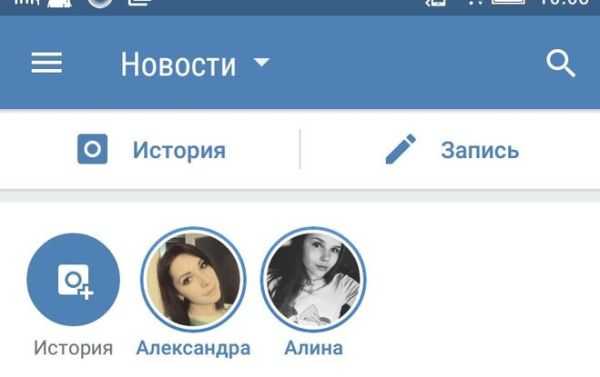
Более подробно об этом разделе (функции) читайте в Блоге Вк. Там всё расписано.
Зеленый чебуречек
Однако, функция доступна только с мобильных приложений.
На компьютере вы такую функцию пока не найдете.
Людмила 1986
Ничего пока у вас не получится на персональном компьютере, эта функция в ВКонтакте предусмотрена, но только через мобильные приложения. С мобильными приложениями IOS и Android у вас проблем возникнуть не должно, просто надо восйти в раздел «Новости», там найти «История» и формируйте ее.
Настройки конфиденциальности
Появление интереса к тому, как скрыть истории ВК от некоторых людей, совершенно не удивительно (а как раз очень объяснимо). Иногда нужно выложить фото и видео только для некоторых людей – а порой просто необходимо запретить просмотр определенным пользователям.
Как бы то ни было, в социальной сети есть возможность скрыть просмотр истории в ВК (как в десктопной, так и в мобильной версии). Разработчики создали гибкую систему настроек конфиденциальности, которыми мы и воспользуемся.
Рекомендуем прочитать: Как в ВК узнать, кто смотрел историю в вашем профиле.
Сначала разберёмся, как скрыть истории ВКонтакте в десктопной версии:
- Войдите в свой профиль, авторизуйтесь при необходимости;
- Найдите в верхнем правом углу миниатюру своего аватара;
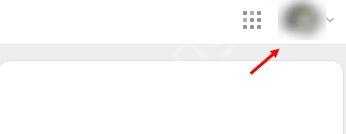
Нажмите на него – появится выпадающее меню, где есть вкладка «Настройки»;
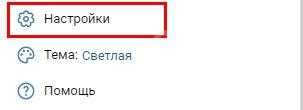
Через панель справа перейдите к разделу «Приватность»;
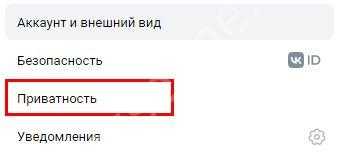
Прокрутите экран до блока «Сторис» и выберите подраздел «Кто может видеть…».
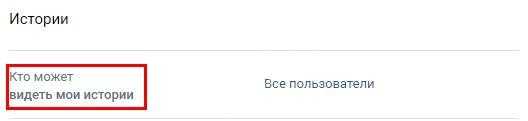
А теперь вам нужно выбрать подходящие параметры видимости. Доступны такие варианты:
- Все пользователи. В этом случае абсолютно все пользователи смогут просматривать контент, даже если их нет в списке ваших друзей.
- Только друзья. Здесь все понятно – доступ к сторис появляется только у тех, с кем вы дружите в социальной сети.
- Друзья и друзья друзей. Помимо тех пользователей, которых вы добавили в список друзей, сторис могут смотреть и их друзья тоже.
- Только я. Самый конфиденциальный вариант – никто, кроме вас, не увидит ни фотографий, ни видео, опубликованных на странице.
- Все, кроме… А вот это ответ на вопрос, как в ВК скрыть истории от некоторых пользователей. Вы можете сами выбрать и отметить имена людей, которые не будут видеть контент. При этом все остальные пользователи смогут смотреть сторис.
- Некоторые друзья. Отличный вариант, как скрыть истории от друзей в ВК. Выбирайте нескольких человек, которые будут видеть обновления вашего профиля – а для всех прочих доступ будет закрыт.
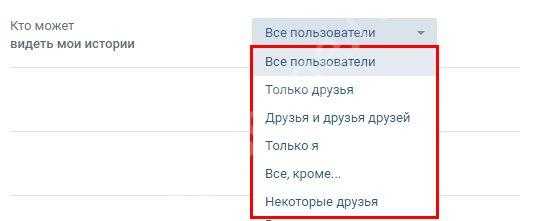
После того, как вы выберите нужные настройки, можете просто выходить из меню. Отдельно сохранять изменения не нужно, они сразу же вступает в силу. Кажется, с десктопной версией разобрались? Переходим к мобильному приложению.
Нажмите на значок «Сервисы» на нижней панели;
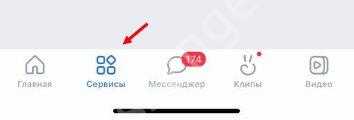
В открывшемся меню ищите три полоски – они наверху справа;
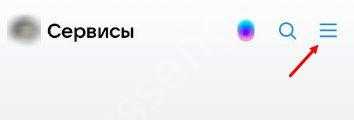
Переходите к разделу «Настройки», далее ищите вкладку «Приватность»;
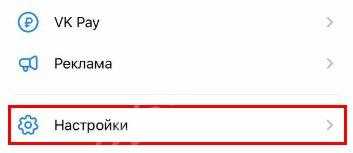

Пролистайте меню до подраздела «Сторис» и выберите пункт «Кто может видеть…».

Ну а дальше вы легко догадаетесь, как ВК скрыть истории от некоторых друзей. Вам просто нужно выбрать соответствующие параметры конфиденциальности – они такие же, как и в десктопной версии.
Ранее рассказали, как увидеть историю активности ВКонтакте и зачем она вообще нужна.
Кроме того, в мобильном приложении есть ещё одна интересная опция. Вам не нужно думать о том, как в ВК скрыть историю от человека или нескольких людей. Вы можете просто выбрать тех пользователей, которые получат сторис в личные сообщения. При этом в ленте контент отображаться не будет.
Нажмите на иконку «+» на главной, далее – «Сторис»;
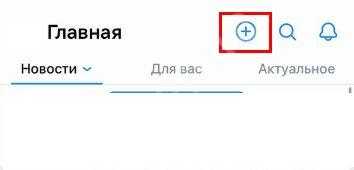
- Снимите видео/фото или выберите файл из галереи смартфона;
- Далее отредактируйте его при необходимости;
- Кликните по значку «Получатели» в нижнем правом углу;

- Отметьте галочками имена тех, кто получит видео/фотографию;
- Не забудьте снять галочку с вкладки «Моя история».

Рассказали, можно ли скрыть истории в ВК – вы можете сами выбирать, кто будет просматривать ваши фото и видео! Очень удобно, что в социальной сети есть опция настройки конфиденциальности: никто посторонний не сможет видеть ваши сторис.
Как спрятать историю
Что ж, предполагаем, что прошлый раздел многие изучили бегло, так как уже знали причины для скрытия сториса. Давайте теперь разберем, как использовать эту функцию в российской социальной сети. Итак, существует два способа ограничить доступ. Оба метода выполняются примерно одинаково. Давайте начнем с более простого способа – ограничения доступа только для друзей. Алгоритм действий представлен ниже:
- Откройте главную страницу.
- Кликните по аватарке в правом верхнем углу.
- Выберите пункт «Настройки».
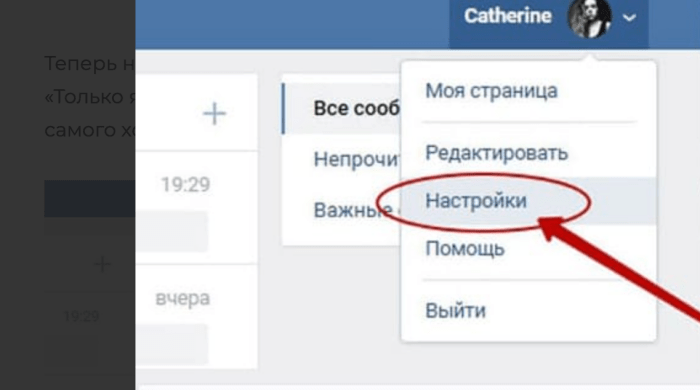
Перейдите во вкладку «Приватность».
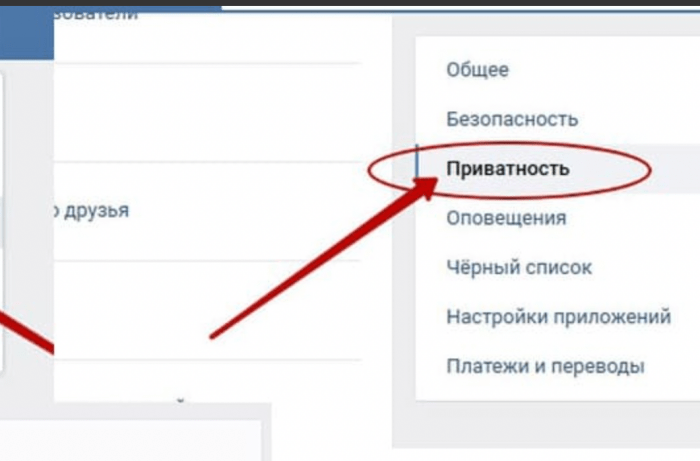
- Прокрутите вниз страницы.
- Кликните по параметру «Кто может видеть мои истории».
- Укажите значение «Только друзья».
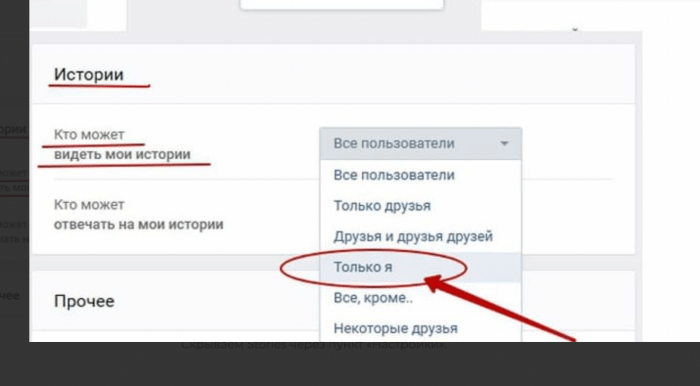
Изменения сохранятся автоматически.
Такой подход не удобен в 90 % случаев. По сути, в друзьях обычно находятся даже коллеги и едва знакомые люди.
Как отсортировать их… На помощь приходят списки друзей, которые настраиваются в одноименном разделе. Чтобы добавить пользователей в отдельный список, следуйте инструкции ниже:
- Перейдите в раздел «Друзья» в левом меню.
- Наведите мышь на три точки возле пользователя.

Раскройте раздел «Настроить списки».

- Укажите список для пользователя.
- Снова откройте настройки приватности и прокрутите до блока «Истории».
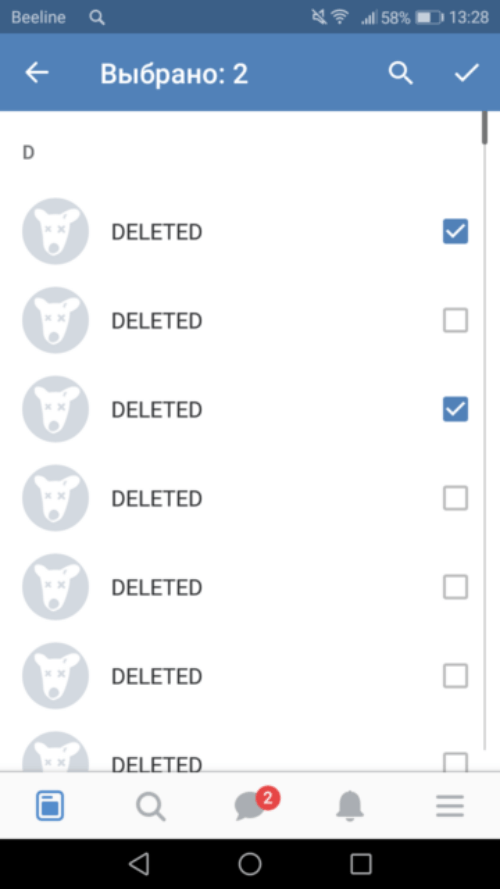
Вместо значения «Только друзья» для параметра видимости Stories укажите название списка пользователей.
Готово. После этих действий только пользователи из списка будут видеть новые обновления.
Как добавить историю в вк с телефона
Я считаю, что с телефонов сидят в данной социальной сети больше людей, чем с пк, поэтому начнем наш разбор с мобильного варианта. Я буду показывать всё со своего айфона 12-го. Разницы нет, с телефона андроид вы сидите или с яблочной продукции.
Для начала находим приложение у себя на рабочем столе и открываем его.
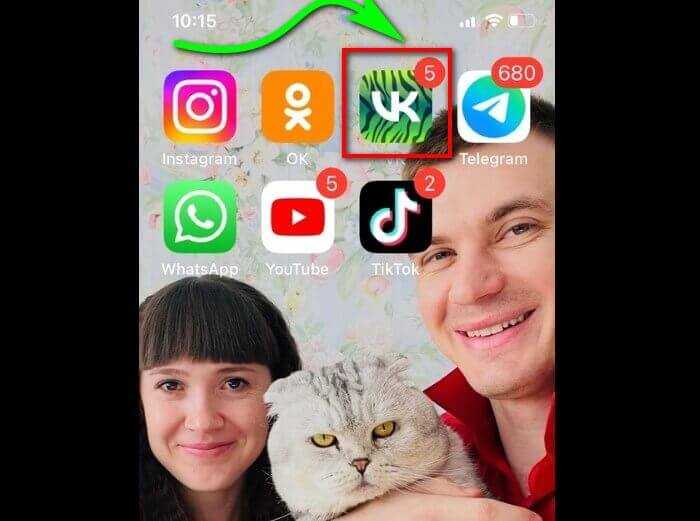
Автоматически у нас открывается раздел «Главная».
Далее есть несколько вариантов добавить сторис. Ниже о каждом расскажу подробнее, чтобы вы не запутались.
Вариант 1
Поднять свои глазки и увидеть в верхней части экрана значок плюсика в кружочке синего цвета.
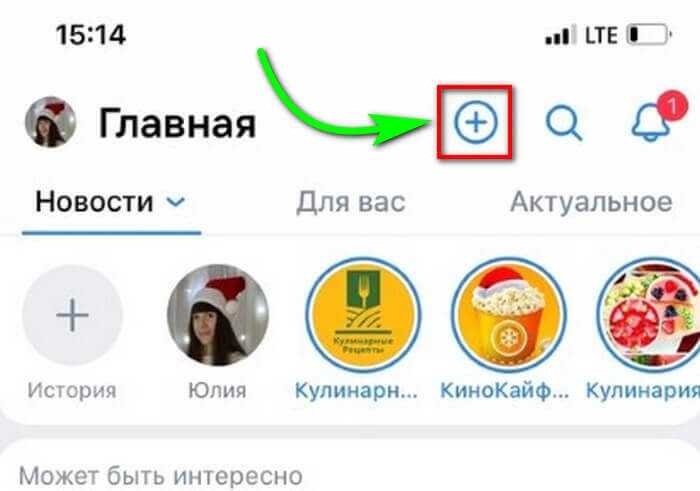
Нажимаем на него и выбираем «История».
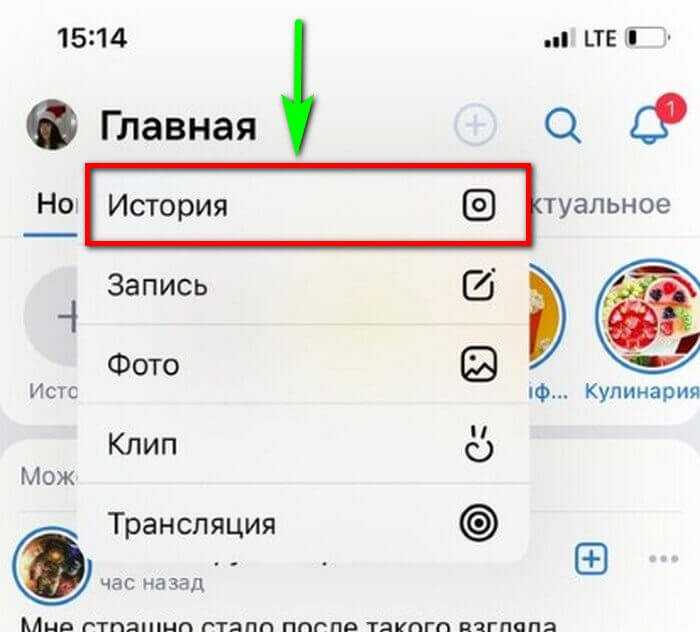
Затем открывается камера и много различных функций, которые мы можем добавить. Но главное, что есть 2 способа добавить информацию в нашу историю:
- Запись видео или фото сразу в вк.
- Добавление готового ролика или фотографии из галереи.
Если мы желаем записать сейчас видео, то необходимо зажать кругляшок в нижней части экрана. А если мы не хотим держать, то можно выбрать «Видеоистория» и тогда ролик будет автоматически записываться сам максимум до 15 секунд. Думаю, вы уже догадались, чтобы получить фото здесь и сейчас необходимо нажать один раз на тот же кругляшок.
А если мы хотим добавить уже готовый ролик, то выбираем окошечко в левом нижнем углу. Кликаем на него и у нас открывается наша галерея, где мы выбираем то, что нам нравится.
Ниже на картинке я изобразила, как это все глядит.
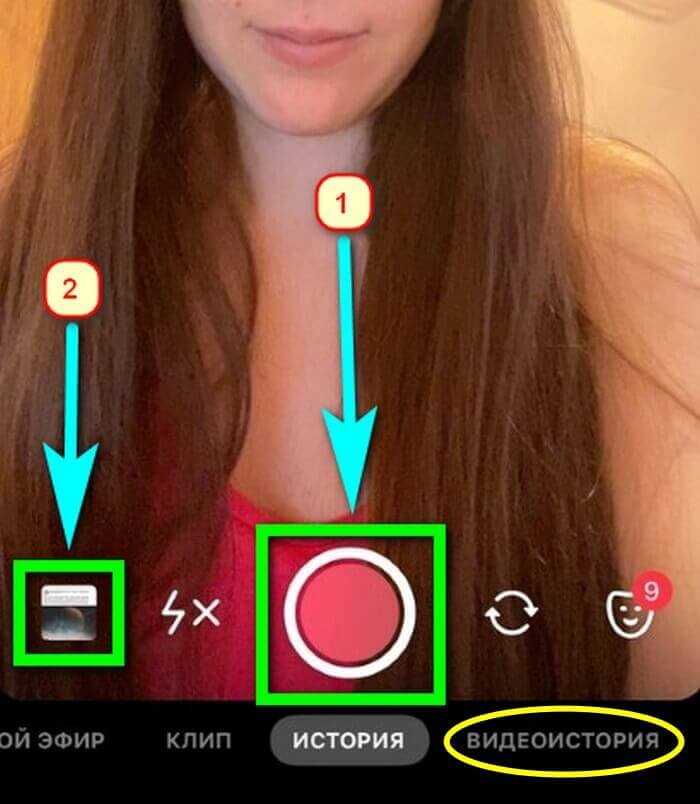
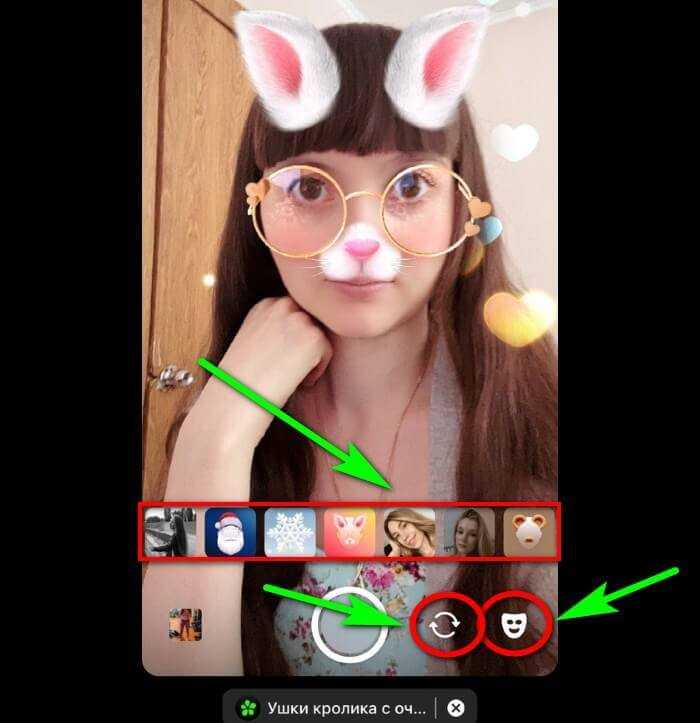
После загрузки контента нам предлагают его подредактировать.
Функционал истории
Конечно же, это по нашему желанию. Давайте я вам подробно покажу, какие у нас есть здесь возможности:
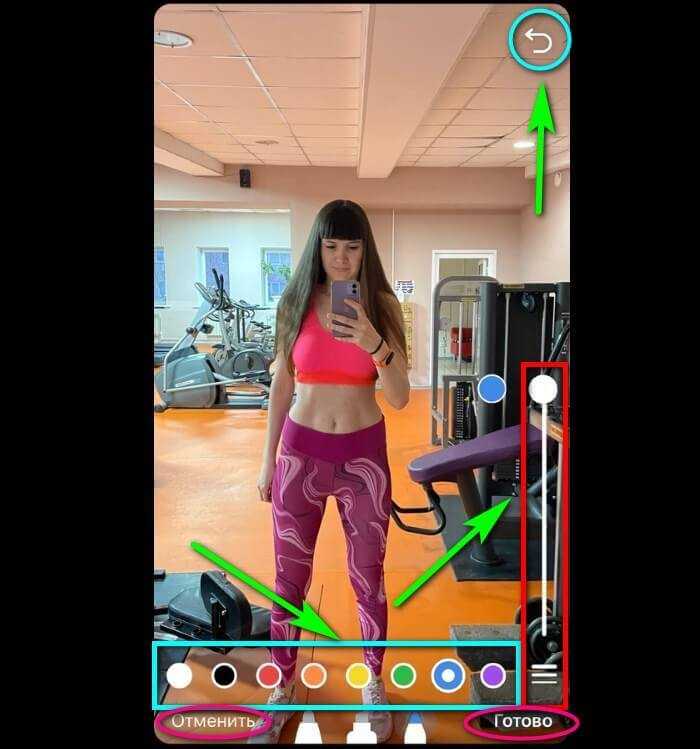
Стикеры. На первый взгляд, кажется, что там находятся только стикеры, но когда вы откроете, то увидите что здесь спрятано много интересных функций таких как: место, хештег, упоминание, GIF, мнения, опрос, товар, услуга, фото, время и, конечно же, стикеры.
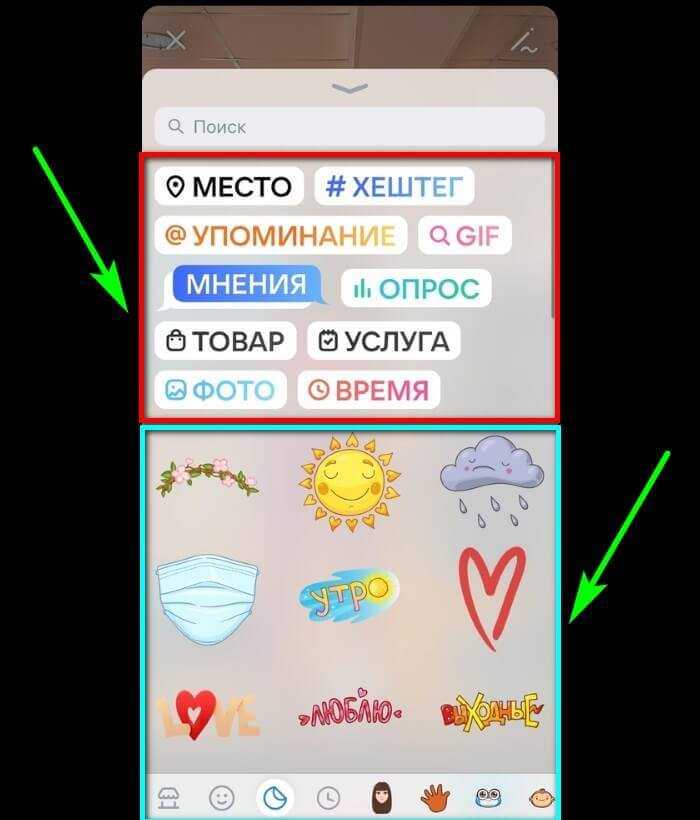
- Текст (шрифт, выделение, выравнивание и цвет).
- Фон (размытие, цвет и графика).
- Музыка.
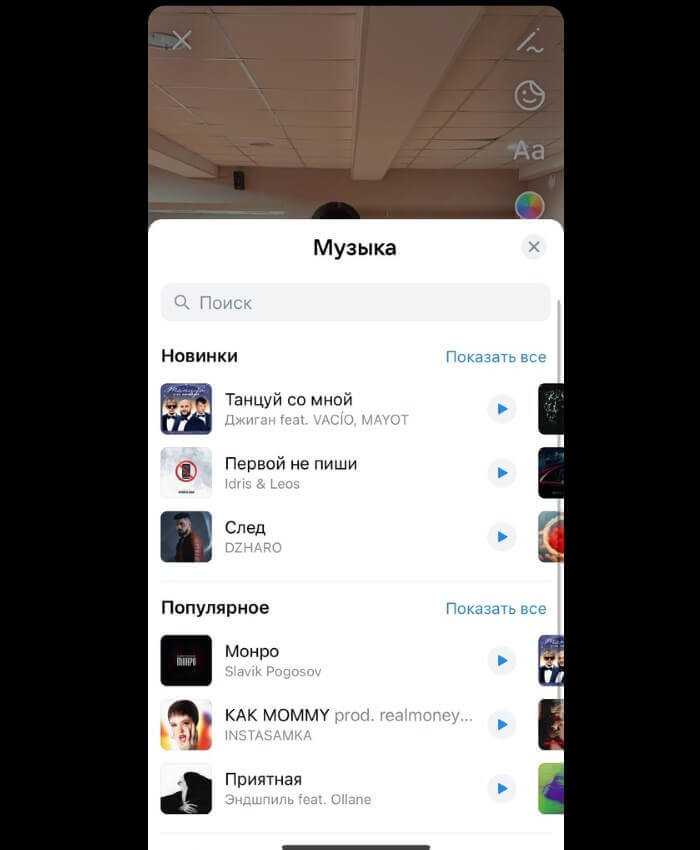
Добавить еще историю.
Ниже я показываю, как это выглядит все вместе.
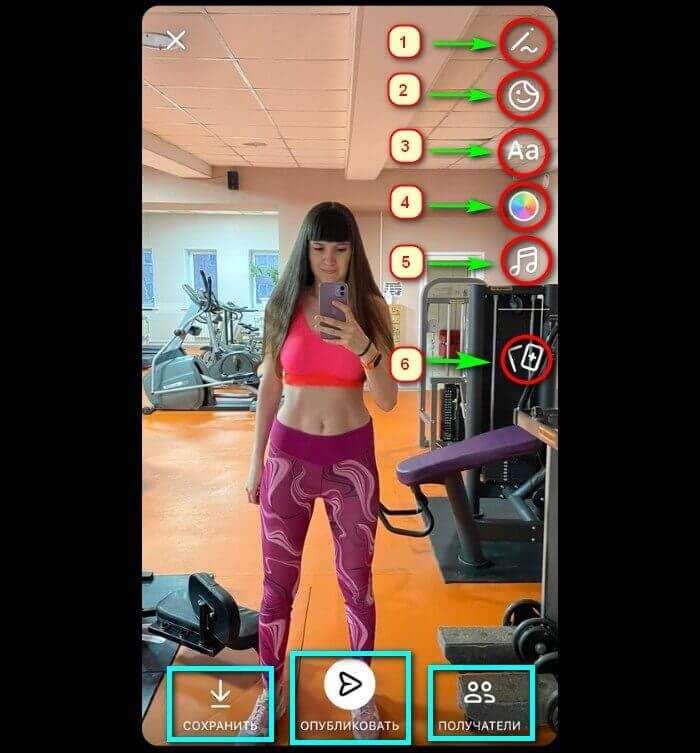
А затем нажимаем «Опубликовать».
Еще есть вариант сохранить историю либо отправить какому-то определенному человеку, для этого:
- Надо выбрать «Получатели».
- После ставим галочку напротив имени и жмякаем «Отправить». В таком случае вашу сторис увидит только тот, кому вы ее отправили.

И вот мы добрались до завершения. Я даже сама устала от такого большого формата, но это необходимо для того чтобы даже новичок смог понять алгоритм добавления сторис.
Вариант 2
Либо также в верхней части экрана можно выбрать плюсик с нашей аватаркой.
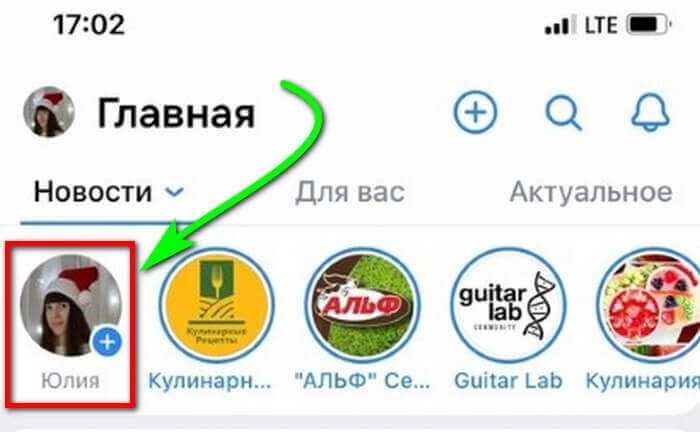
Дальнейшие действия такие же, как и в 1 способе.
Вариант 3
- А вот третий вариант таков, необходимо нажать на свою аватарку в левом верхнем углу, она находится рядом со словом «Главная».
- Затем откроется наш профиль, где мы выбираем «Опубликовать», далее «История».
- А после все те же действия, что и в 1 варианте. Пролистайте выше и повторяйте за мной.
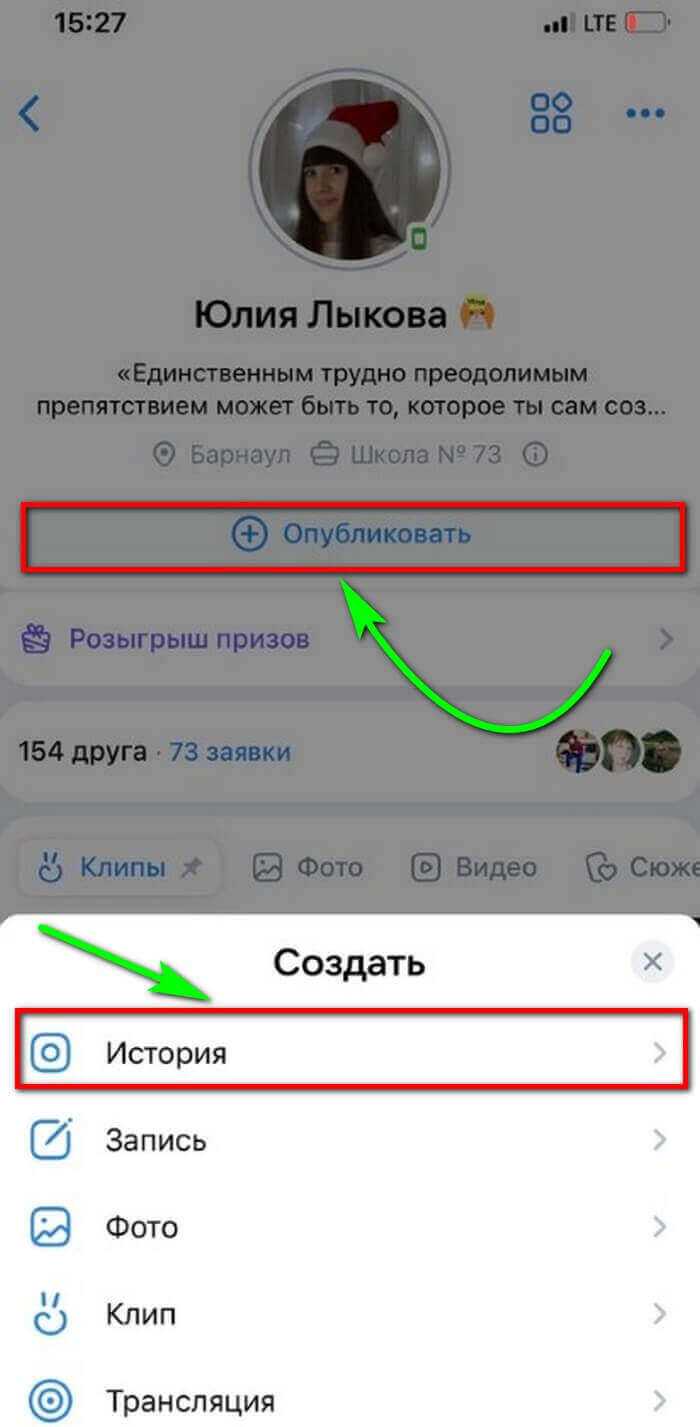
Заключение
В социальной сети ВК есть масса практичных инструментов, которые могут пригодиться при создании сторис. Один из них был разобран подробно в статье, пошаговый алгоритм действий стоит сразу сохранить в закладках, чтобы при удачном случае воспользоваться инструкцией.
Главное – не спешить и четко придерживаться последовательности, указанной в материалах выше, тогда все созданные истории станут эффектными, полными, запоминающимися.
Ну, а для тех, кто разобрался с вопросом со сторис ВКонтакте, следует задуматься о лайках от живых подписчиков. Недорогая накрутка лайков в ВК от популярного сервиса youliker здесь будет очень кстати.
Заключение
Публикация историй – удобный и практичный способ для пользователей ВК быть заметными и популярными. Разобравшись с алгоритмом его работы, оценив все возможности, можно без труда раскрутить собственный аккаунт, сделать востребованной группу или страницу. Для этого требуется только регулярность в работе со сторис, креативность и творчество. Важна также способность попадать в тренды настроений. Поэтому некоторую часть времени следует уделять анализу реакций пользователей сети на публикации разной тематики и направленности, использованного оформления. При системной работе достигается результат как в бизнесе, так и в личном продвижении.